Ошибка «Shockwave Flash has crashed» в Яндекс.Браузере. Решение проблемы

Для чего сегодня используют веб-браузеры? Конечно же, для разных целей. Но чаще всего пользователи с помощью браузеров просматривают видео, фильмы, слушают музыку, играют в онлайн-игры и делают другие подобные вещи. Кстати, многие браузеры объединяют то, что они содержат в себе Flash и Shockwave проигрыватели. Такие проигрыватели нужны для того чтобы играть, например, в те же флеш игры. Flash и Shockwave являются мультимедийными проигрывателями.
Многие пользователи наверняка знакомы с ошибкой типа "Shockwave flash has crashed". Shockwave flash - это . И как вы уже поняли благодаря данному плееру можно работать с флеш приложениями. Для браузера Google Chrome на нашем сайте уже был рассмотрен метод исправления данной ошибки. Сегодня мы попытаемся разобраться со следующим вопросом: что делать если в браузере Яндекс появилась ошибка "Shockwave flash has crashed ".
Обновите браузер:
Бывает достаточно обновить сам и проблема исчезает, потому что вместе с браузером обновляются все используемые модули. Особенно, если у вас старая версия.
Не стоит забывать, что такая ошибка может быть единовременной. Поэтому можно просто перезагрузить браузер. Также рекомендуется переустановить браузер. Хоть это и примитивные действия, но зачастую они помогают. Даже если у вас возникла проблема данного характера не с браузером Яндекс, то стоит вначале проделать эти 2 простых шага.
Если указанные выше действия не помогли, то нужно поступить по-другому. Для начала необходимо будет зайти в меню "Модули
". В браузере Яндекс это делается так. Нажимаем на значок "Настройки
" (он находится в правом верхнем углу).

После этого листаем открывшеюся страницу в самый низ и нажимаем на пункт "Показать дополнительные настройки
".

Теперь ищем блок "Защита личных данных
" и в нем нажимаем на пункт "Настройки содержимого
". Выглядит это следующим образом.

Откроется новое окно, которое вам нужно листать до того момента, пока вы не найдете пункт "Подключаемые модули
". Здесь вам необходимо нажать на подпункт "Управление отдельными модулями
". Проделав все действия, которые были указаны выше, вы попадете в меню "Подключаемые модули
". И здесь ищем модуль "Adobe Flash Player
". Перед этим в правом верхнем углу окна нажмите на значок плюсика рядом с пунктом "Подробнее
". Теперь переходим к Adobe Flash Player.

Из скриншота видно, что элементы данного модуля включены и работают в браузере Яндекс. Так оно и есть. Ошибка "Shockwave flash has crashed" могла возникнуть из-за того, что элементы Adobe Flash Player не были включены. Поэтому вам нужно проверить это и при необходимости включить их.
Также бывают такие ситуации, когда ошибка "Shockwave flash has crashed" появляется из-за того, что произошел сбой в автоматическом обновлении модуля. Если это так, то в данном меню вы увидите напротив модуля надпись с подобным содержанием "Загрузить необходимое обновление ". Все что вам нужно, так это нажать на данную надпись.
Яндекс браузер очень прост в управлении и использовании. Казалось бы, сложная ошибка "Shockwave flash has crashed" решается в нем достаточно быстро.
Так в чем же корень проблемы?
Хотели как лучше, а получилось как всегда – таким вот афоризмом, как нельзя точнее можно описать проблему с Shockwave Flash в Google Chrome. Казалось бы, встроенный в браузер Flash Player избавляет пользователя от необходимости скачивать и устанавливать эту программу дополнительно – какие могут проблемы? Могут и таки есть! Сегодня редко встретишь компьютер, на котором установлен всего один интернет браузер, и всего чуть менее, чем ни одного компьютера, где этот единственный браузер – Google Chrome. Помимо него как минимум есть Internet Explorer, поставляемый мелко-мягкими вместе с операционной системой, а также частенько работа в интернет ведется параллельно из Opera, Firefox’a и прочих Maxthon’ов и Safari. Причем абсолютно все отличные от Google Chrome браузеры используют Flash Player, установленный в систему.
И вот, когда Google Chrome запущен, он начинает запускать все расширения и плагины, одновременно подключая как свой встроенный, так и установленный внешний Flash Player, а в итоге имеем неумолимое «The following plugin has crashed: Shockwave Flash»…
Как устранить ошибку Shockwave Flash в Google Chrome
Поскольку проблема вызвана работой сразу нескольких плагинов Flash Player одновременно, будет вполне логичным оставить в работе всего лишь один. Чтобы отключить лишние Flash Player’ы, заходим в меню настроек модулей, введя в адресную строку фразу: chrome://plugins . Еще в это меню можно попасть следующим образом: Настройки – Показать дополнительные настройки – Настройки контента – Отключить отдельные модули. Сверху в правом углу страницы нужно развернуть значок «+ Подробнее», после чего нам открывается полная картина подключенных модулей, в том числе и наши Flash – плагины, число которых более одного. Определить, какой из них является встроенным до боли просто – в указанном пути расположения встроенного плагина обязательно должно иметься «…Google\Chrome\ …», все другие пути, в которых нет этого, относятся к установленным в системе плагинам.
 Если в своей работе вы пользуетесь только браузером Google Chrome, рекомендую отключить все «внешние» плагины Flash. В случае использования параллельно еще и других браузеров, было бы правильно отключить соответствующий встроенный плагин, оставив включенным установленный в систему (ведь он необходим для нормальной работы других браузеров). Для отключения определенного плагина нужно в соответствующем блоке нажать на ссылочку «Отключить». Не стоит также забывать о своевременном обновлении плагина с официального сайта. Учтите, что встроенный плагин обновляется вместе со свежей версией Google Chrome, так что поддерживайте актуальность своего софта!
Если в своей работе вы пользуетесь только браузером Google Chrome, рекомендую отключить все «внешние» плагины Flash. В случае использования параллельно еще и других браузеров, было бы правильно отключить соответствующий встроенный плагин, оставив включенным установленный в систему (ведь он необходим для нормальной работы других браузеров). Для отключения определенного плагина нужно в соответствующем блоке нажать на ссылочку «Отключить». Не стоит также забывать о своевременном обновлении плагина с официального сайта. Учтите, что встроенный плагин обновляется вместе со свежей версией Google Chrome, так что поддерживайте актуальность своего софта!
В случае, если проделанные манипуляции не помогли, и проблема остается, можно попробовать удалить Adobe Flash Player из системы вообще. Закройте предварительно браузер (все открытые браузеры) и воспользуйтесь меню «Удаление программ» в « Панели управления» . Для этого можно воспользоваться также альтернативными приложениями-деинсталляторами, не будет лишним после удаления провести очистку реестра и перезагрузить компьютер. Если же помимо Google Chrome используются другие браузеры, для работы которых необходим Adobe Flash Player, установите потом заново свежую его версию . После чего еще раз попробуйте изменить настройки плагинов в меню управления модулями. О том, как правильно удалить из системы Adobe Flash Player, можете прочитать в статье.
Аппаратное ускорение, как одна из причин падения Flash Player ’а
В настройках Adobe Flash Player по умолчанию аппаратное ускорение включено. Иногда это обстоятельство может привести к дефектам (артефактам) при воспроизведении видео в браузере, также возможно и «подвисание» плагина. В таких случаях проблему можно попробовать решить путем отключения аппаратного ускорения в настройках Flash. Сделать это можно двумя способами:
1. Откройте в окне браузера любой ресурс, на котором было бы видео на Flash. Для этого вполне подойдет популярный youtube.com. На любом понравившемся видео сделайте правый клик мышкой и выберите пункт «Параметры» . В появившемся маленьком меню снимите галочку напротив строчки «Включить аппаратное ускорение».
 2. Во втором варианте попробуем запустить браузер с изначально отключенной опцией аппаратного ускорения, задав соответствующий параметр запуска приложения. Итак, правым кликом по ярлыку нашего браузера от Google вызываем контекстное меню и переходим в «Свойства». Выбираем вкладку «Ярлык» и в самом конце пути запуска программы добавляем параметр «-disable-accelerated-video».
2. Во втором варианте попробуем запустить браузер с изначально отключенной опцией аппаратного ускорения, задав соответствующий параметр запуска приложения. Итак, правым кликом по ярлыку нашего браузера от Google вызываем контекстное меню и переходим в «Свойства». Выбираем вкладку «Ярлык» и в самом конце пути запуска программы добавляем параметр «-disable-accelerated-video».
 И еще как вариант…
И еще как вариант…
Крах флеш-плеера в браузерах Google Chrome, Opera и других, базирующихся на движке Хрома, сопровождаемый сообщением Плагин Shockwave Flash не отвечает — явление достаточно частое, которое может произойти как у новичка, так и у опытного пользователя. В англоязычной версии программа пишет ошибку «Shockwave Flash has crashed».
Причина такого сбоя, как правило, заключается в том, что в браузере при попытке отображения видео-роликов или анимационных баннеров происходит конфликт установленных флеш-плееров. Дело в том, что в браузере Chrome и других на его движке уже есть встроенный плагин, отвечающий за воспроизведение Flash. При этом пользователи частенько устанавливают дополнительно другой, например, от Adobe или Macromedia. Соответственно, при попытке воспроизвести ролик эти две библиотеки не могут решить кто из них будет это делать. В итоге происходит крах флеш-плагина и соответствующее сообщение о том, что он не отвечает.
Как исправить ошибку Флеш-плеера в Хроме
Решение этой проблемы на самом деле очень простое. Запускаем веб-браузер Chrome и в адресной строке пишем вот что:
chrome://pluginsТак мы откроем список установленных плагинов браузера:

В появившейся страничке, в правом верхнем углу кликаем мышью на плюсик «Подробнее» чтобы развернуть всю информацию о установленных библиотеках.
Теперь листаем список модулей и находим строчку Adobe Flash Player
(Адобе Флеш Плеер). Если справа от него в скобочках стоит «2 files», то ошибка «Shockwave Flash не отвечает» 100% появляется из-за конфликта.
Следующим шагом пробуем отключить встроенный проигрыватель, который идёт изначально встроенным в Интернет-обозреватель. Он расположен в папке с приложением и его библиотека называется pepflashplayer.dll
:


То есть включен только один Flash-plugin, второй находится в отключенном состоянии. Перезапускаем Хром. Проверяем воспроизведение роликов. Например, на Ютубе или РуТубе.
Не помогло и флеш плеер крашится всё равно? Тогда попробуем сделать наоборот — включаем встроенный модуль и отключаем сторонний.
Как правило, заработать должно или по одному способу, или с помощью другого.
Замечание: Если у Вас установлен только один такой плагин и при этом у него происходит периодический крах, то Вам необходимо попробовать скачать последнюю версию Adobe Flash Player и установить её согласно инструкциям.
Сегодня веб-браузеры являются универсальным и основным инструментом пользователя для получения всего необходимого из Интернета. И хотя большинство из этих программ имеют высокий уровень качества и быстродействия, всё же иногда появляются случаи, когда происходит какой-нибудь сбой, вследствие которого система выдает ошибку. Это же касается и браузера от Яндекс, который при попытке просмотра какого-нибудь видеоконтента в Интернете может выдать ошибку «Shockwave Flash has crashed», о которой сейчас и поговорим.
С чем связана ошибка?
Подавляющее большинство современных браузеров используют специальные плееры для воспроизведения видео и flash-контента. Это, как правило, могут быть Adobe Flash Player или Adobe Shockwave Player . Именно нарушения в работе такого плеера и влияют на появление ошибки.
Способы решения проблемы
Способ 1. Перезапуск браузера
Именно данный способ в 95% случаев полностью исправляет ошибку. Это связано с тем, что при перезагрузке браузера будет перезапущен (или, по крайней мере, попытается перезапуститься) Shockwave Flash Player, после чего его работа может быть корректно возобновлена, а проблема – навсегда исчезнуть.
Способ 2. Ручной перезапуск плеера
В некоторых случаях от вас может потребоваться ручной перезапуск флеш-плеера. В таком случае нужно сделать следующее:
- Откройте меню Яндекс.Браузера и зайдите в настройки.

- На странице настроек нажмите на кнопку Показать дополнительные настройки .

- В разделе Защита личных данных кликните по Настройки содержимого .

- Здесь нажмите на кнопку Управление отдельными плагинами .

- Таким образом вы перейдете к списку установленных расширений, среди которых будет и наш плеер. Найдите его, выключите и снова включите, после чего проверьте результат.

Способ 3. Обновление браузера
Бывает так, что ошибка может напрямую быть связана с версией вашего браузера. Для этого нужно его обновить. Если у вас устаревшая версия браузера, то вам следует сделать следующее:
- Откройте меню браузера, нажмите Дополнительно – О Yandex .
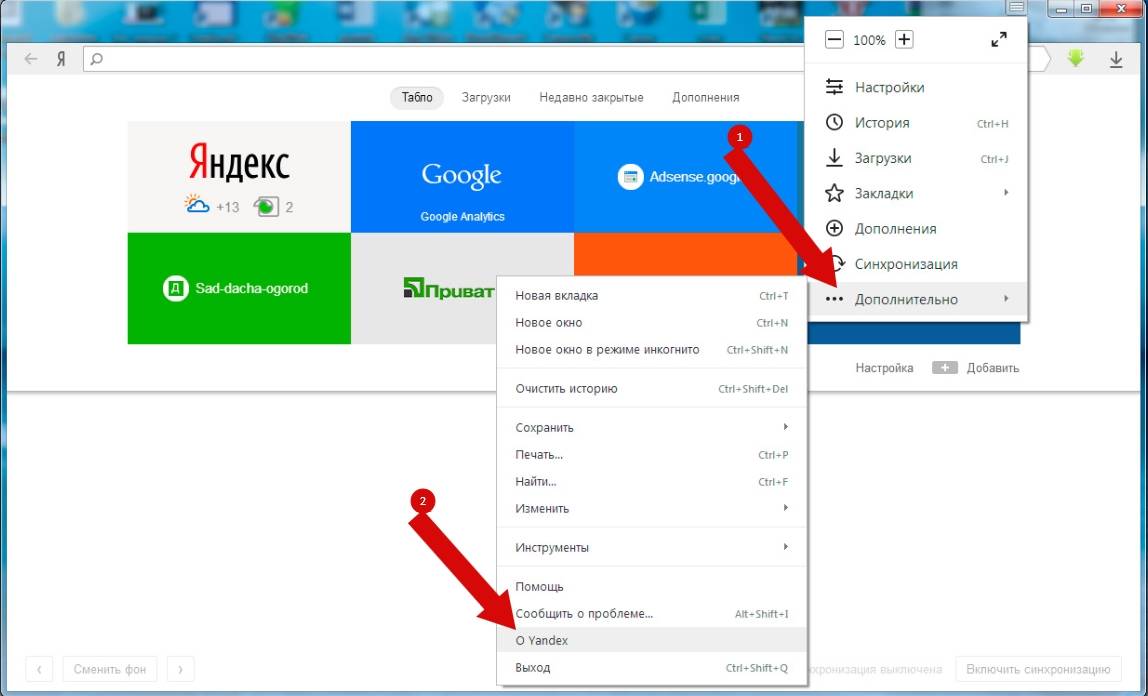
- В открывшемся окне вы увидите, какую версию вы используете и можно ли обновить ваш обозреватель к более актуальной.

Итог
Как видим, Яндекс.Браузер – это простой в управлении и понимании веб-обозреватель, что позволит даже неопытным пользователям легко и запросто исправить ошибку «Shockwave Flash has crashed» при её появлении.
Сегодня веб-браузеры являются универсальным и основным инструментом пользователя для получения всего необходимого из Интернета. И хотя большинство из этих программ имеют высокий уровень качества и быстродействия, всё же иногда появляются случаи, когда происходит какой-нибудь сбой, вследствие которого система выдает ошибку. Это же касается и браузера от Яндекс, который при попытке просмотра какого-нибудь видеоконтента в Интернете может выдать ошибку «Shockwave Flash has crashed», о которой сейчас и поговорим.
С чем связана ошибка?
Подавляющее большинство современных браузеров используют специальные плееры для воспроизведения видео и flash-контента. Это, как правило, могут быть Adobe Flash Player или Adobe Shockwave Player . Именно нарушения в работе такого плеера и влияют на появление ошибки.
Способы решения проблемы
Способ 1. Перезапуск браузера
Именно данный способ в 95% случаев полностью исправляет ошибку. Это связано с тем, что при перезагрузке браузера будет перезапущен (или, по крайней мере, попытается перезапуститься) Shockwave Flash Player, после чего его работа может быть корректно возобновлена, а проблема – навсегда исчезнуть.
Способ 2. Ручной перезапуск плеера
В некоторых случаях от вас может потребоваться ручной перезапуск флеш-плеера. В таком случае нужно сделать следующее:
- Откройте меню Яндекс.Браузера и зайдите в настройки.

- На странице настроек нажмите на кнопку Показать дополнительные настройки .

- В разделе Защита личных данных кликните по Настройки содержимого .

- Здесь нажмите на кнопку Управление отдельными плагинами .

- Таким образом вы перейдете к списку установленных расширений, среди которых будет и наш плеер. Найдите его, выключите и снова включите, после чего проверьте результат.

Способ 3. Обновление браузера
Бывает так, что ошибка может напрямую быть связана с версией вашего браузера. Для этого нужно его обновить. Если у вас устаревшая версия браузера, то вам следует сделать следующее:
- Откройте меню браузера, нажмите Дополнительно – О Yandex .
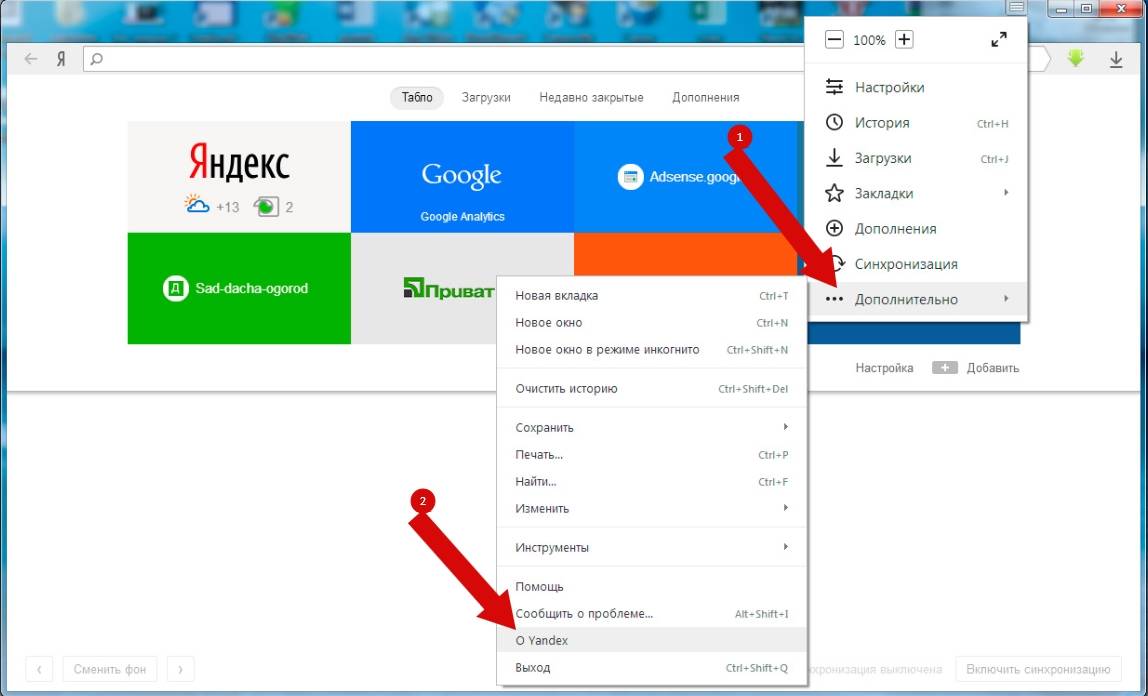
- В открывшемся окне вы увидите, какую версию вы используете и можно ли обновить ваш обозреватель к более актуальной.

Итог
Как видим, Яндекс.Браузер – это простой в управлении и понимании веб-обозреватель, что позволит даже неопытным пользователям легко и запросто исправить ошибку «Shockwave Flash has crashed» при её появлении.








